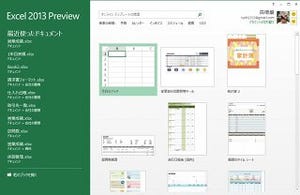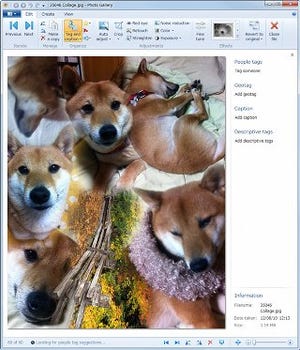前回に引き続き、公開された「Office Professional 2013 プレビュー」を個別にながめてみたいと思います。今回は、WordとExcelに焦点を絞りお届けします。
タブレット用の閲覧機能が追加された「Word 2013プレビュー」
まずはWord 2013プレビューについてです。特徴的なのは、タブレット向けの閲覧機能が追加された点です。「閲覧モード」と呼ばれる新たなモードでは見開きぶんのページがウィンドウ全体に表示され、タッチ操作でページを切り替えられます。
閲覧モードでは、画像やグラフ、動画などをクリックすることで拡大表示できます。これは「オブジェクトズーム」と呼ばれる機能で、タブレットなどの小さいな画面でも画像やグラフなどをハッキリ見ることができます。
さらに、Word 2013プレビューでは文書に動画を組み込めるようになりました。Office Professional 2013 プレビューではネット画像の検索&挿入が可能ですが、Word 2013プレビューとPower Point 2013プレビューでは、動画の検索&挿入も可能です。